Pridávanie textu
Na obrazovke úprav položiek môžete pridávať text na karty, koláže, etikety diskov (CD/DVD/BD) a ďalšie položky, ktoré obsahujú textové pole.
 Dôležité
Dôležité
- Táto funkcia nemusí byť dostupná v závislosti od typu a návrhu položky.
 Poznámka
Poznámka
- Informácie o prepnutí obrazovky úprav položiek nájdete v časti „Obrazovka úprav položiek“.
- Môžete tiež pridávať textové polia. Podrobné informácie nájdete v časti „Pridávanie alebo úprava textových polí“.
- V nasledujúcich popisoch sa ako príklad používa úprava koláže. Dostupné nastavenia sa môžu líšiť v závislosti od vytváraného obsahu.
-
Na obrazovke úprav položiek kliknite na textové pole v položke.
Pod textovým poľom sa zobrazí paleta na zadanie textu.
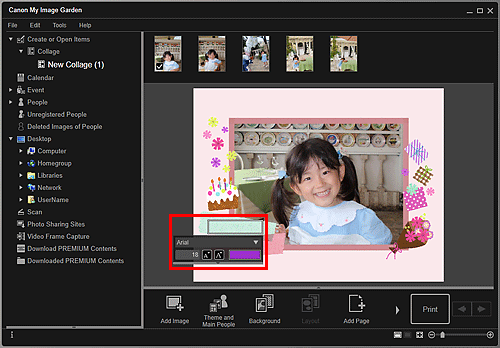
-
Zadajte text do textového poľa.
-
Pomocou palety na zadanie textu môžete zmeniť typ, veľkosť a farbu písma a umiestnenie textu.
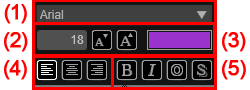
- (1) Písmo
- Vyberte typ písma.
- (2) Veľkosť
-
Veľkosť písma môžete nastaviť v rozsahu od 5 do 100 bodov.
 (Zmenšiť veľkosť)
(Zmenšiť veľkosť)- Pri každom kliknutí zmenší veľkosť písma o 1 bod.
 (Zväčšiť veľkosť)
(Zväčšiť veľkosť)- Pri každom kliknutí zväčší veľkosť písma o 1 bod.
- (3) Farba
-
Môžete vybrať farbu písma.
 (Nastavenie farieb)
(Nastavenie farieb)- Kliknutím zobrazíte dialógové okno Farba (Color). Vyberte farbu, ktorú chcete nastaviť.
- (4) Zarovnanie textu
-
Môžete nastaviť spôsob zarovnania textu.
 Poznámka
Poznámka- Zvislé textové polia môžete zarovnať nahor, na stred alebo nadol.
Text môžete zarovnať vľavo, na stred alebo vpravo.
- (5) Štýl písma
-
Môžete nastaviť štýl písma.
V ponuke štýlu písma môžete vybrať tučné písmo, kurzívu, obrysové písmo alebo tieňované písmo.
Môžete tiež nastaviť viaceré štýly písma.
 Poznámka
Poznámka- Kliknutím na panel v dolnej časti palety na zadanie textu zobrazíte alebo skryjete možnosti zarovnania textu a štýlu písma.
- Dostupné štýly písma sa líšia v závislosti od vybratého písma.
-
Kliknite mimo textového poľa.
Zadaný text sa zobrazí v položke.

